Как с Nokia перенести контакты на iPhone
Пожалуй, вторым по популярности производителем после iPhone является Nokia. Часто бывает, что человек пользовался Nokia, улучшил свое материальное положение и решил перейти на новый уровень. Здесь актуальной становится проблема переноса контактов, находящихся в адресной книге, с Нокиа на Айфон. Ведь копировать все вручную достаточно муторное и трудоемкое занятие. В этой статье будет детально расписано решение этой проблемы.
Как с Нокиа перенести контакты на Айфон?
Осуществить трансфер такого типа можно с помощью специально разработанного для этого софта NokiaPCSuite. Более современные устройства обслуживаются приложением OVISuite. Отыскать и ту, и другую можно без проблем через интернет. Также они поставляются в комплекте продажи телефона.
Процедура переноса достаточно проста и доступна абсолютно всем. Перенести контакты с Нокиа на Айфон, можно последовательно выполнив следующие ниже этапы:
- установить одну из вышеуказанных программ на компьютер;
- подключить телефон Нокиа, из которого требуется перенести адресную книгу, к ПК;
- в этом этапе будет описано, как перекачать контакты с телефона на компьютер.
 Тут все достаточно просто. Для резервного копирования в PCнужно нажать на одноименную кнопку. В программе OVISuite подобную задачу выполняет кнопка синхронизация контактов;
Тут все достаточно просто. Для резервного копирования в PCнужно нажать на одноименную кнопку. В программе OVISuite подобную задачу выполняет кнопка синхронизация контактов; - теперь на ПК загружена адресная книга Нокиа. На данном этапе ее нужно перенести в Аутлук Экспресс. В обеих программах нужно найти меню «Синхронизация», поставить везде галочки и запустить процесс. Все это хорошо показано на рисунке. В результате данных действий контакты окажутся в офисной программе Аутлук;
- для того, чтобы перекинуть на iPhone нужно, во-первых, подключить его к ПК. Затем зайти в iTunes, где в меню устройства выбрать Ваш Айфон и отметить синхронизация с AddressBook в меню настроек «Информация». Буквально сразу контакты окажутся у Вас в Айфоне.
При реализации данной процедуры важно помнить о таких моментах:
- перенос контактов с Нокиа на Айфон не должен сопровождаться эксплуатацией одного из устройств;
- гарантировано правильно перенесется имя.
 С фамилией контакта могут возникнуть затруднения;
С фамилией контакта могут возникнуть затруднения; - к тому же можно рассчитывать на нормальный перенос адреса e-mail и групп.
- 2003-ий Office переносит только два номера из контакта, 2010-ый – три, 2013 – четыре.
Часто бывает такая проблема: когда iPhoneнеделю не подключался. А вы пополняли адресную книгу вручную. При включении смартфона загрузятся старые данные с iTunes, а новые номера сотрутся. Чтобы этого не происходило, нужно убрать галочку «синхронизировать данные по умолчанию» в iTunes
Существуют также альтернативные способы как перекинуть контакты с Нокиа на Айфон. Один из самых эффективных и быстрых приведен в видео, которое расположено ниже.
Как скинуть контакты с нокии на айфон. Самые простые способы перенести контакты на iPhone
Как перенести контакты на iPhone с Nokia: советы
Современные телефоны работают на различных операционных системах. Смена мобильного устройства доставляет много морок. К примеру, при переносе перечня контактов. Как скопировать контакты с симки на айфон. Сейчас мы попытаемся осознать, как перенести контакты
Смена мобильного устройства доставляет много морок. К примеру, при переносе перечня контактов. Как скопировать контакты с симки на айфон. Сейчас мы попытаемся осознать, как перенести контакты
на iPhone с Nokia. Эта операция просит отдельного внимания. О каких ее особенностях нужно держать в голове? Как можно передать телефонную книжку на «яблоковый» телефон?
О способах
По сути все не так и тяжело. Контакты с Nokia на iPhone перенести
намного проще, чем кажется. У юзера есть некоторая свобода выбора решения намеченной цели.
Можно направить внимание на последующие приемы:
- перенос с SIM-картой;
- внедрение iTunes;
- работу с iCloud и другими пасмурными сервисами.
Это более обыкновенные решения. «Как передать фото с компьютера на айфон» Как передать фото с компьютера на Не спешите. Не считая того, можно поменять iTunes на iTools. Как перенести контакты с «Самсунга» на «Самсунг» и. В данном случае перенос данных востребует меньше сил.
SIM-карты
Как перенести контакты
на iPhone с Nokia? 1-ое и самое обычное решение — это внедрение старенькой сим-карты.
Что делать при схожих обстоятельствах? Действовать необходимо так:
- Выключить Nokia.
- Вытащить из соответственного телефона SIM-карту.
- Воткнуть «симку» в iPhone.
- Включить «яблоковый» аксессуар.
Больше ничего не надо. Как перенести контакты на андроид. Остается открыть «Опции», «Почта, адреса, календари» и «Импортировать с SIM». Эти деяния посодействуют перенести
контакты с сим-карты в память «яблокового» телефона. Перенос контактов отбирает минимум времени. Только этот прием помогает тем, кто не планирует поменять номер телефона. В неприятном случае рекомендуется пользоваться другими приемами.
Экспорт из Google
Как перенести контакты
на iPhone с Nokia? Последующий расклад — это выгрузка контактов из Google-почты. Стоимость услуг указана на Нередко проблема с тач айди необходимо как можно. Для этого придется синхронизировать «Нокию» с «Гуглом».
Для этого придется синхронизировать «Нокию» с «Гуглом».
Что конкретно будет нужно сделать? Посодействуют последующие указания:
- Открыть на Nokia Гугл.
- Войти в почту.
- Перейти в раздел «Контакты».
- Кликнуть по кнопке «Еще».
- Щелкнуть по строке «Экспорт».
- Надавить на vCard.
- Сохранить документ на компьютере.
Это только часть всего процесса переноса данных. Как скопировать контакты на iPhone? Сейчас осталось сформированный документ верно перенести на «яблоковый» аксессуар.
Начнем с использования iTunes. Расскажем, как перенести контакты с Андроида на Айфон, с помощью синхранизации с Google и без. Такое решение принимается в большинстве случаев. Как перенести контакты на iPhone c Nokia?
Перенос контактов с телефона Nokia на смартфоны
Перенос контактов
со старенького телефона на телефоны под управлением: Android, Симбиан, iOS.
Как перенести контакты с nokia на android
Легкий метод перенести
, скопировать
либо импортировать контакты
с Nokia на Android
Как соответственный архив данных готов, можно приступать к решительным действиям, а конкретно:
- Выполнить пуск iTunes на компьютере.
 Как перенести контакты с iPhone на iPhone (Айфон. Эта утилита бесплатна. Она работает с различными операционными системами.
Как перенести контакты с iPhone на iPhone (Айфон. Эта утилита бесплатна. Она работает с различными операционными системами. - Подключить айфон
к ПК. Начать стоит с того, что многие пользователи, купившие свой первый iPhone, задаются вопросом: «Как перенести контакты из SIM-карты на iPhone». Для этой цели употребляется USB-кабель. - Пройти авторизацию в «АйТюнс» с помощью «ЭпплАйДи».
- Переместить контакты в окно iTunes.
- Выбрать пункты: «Информация», «Контакты
» и «Синхронизировать».
Остается подождать несколько минут. Процедура завершится, и контакты будут загружены в «яблочный» девайс.
iCloud в помощь
Контакты с Nokia на iPhone переносят иногда при помощи iCloud. Для этого предварительно производят выгрузку телефонной книги в vCard. Как полностью удалить контакты с айфона навсегда все разом. О том, как это сделать, уже было сказано выше.
Как только соответствующий документ с контактами будет сформирован, рекомендуется поступить следующим образом:
- Открыть на ПК icloud.
 com.
com. - Войти в систему при помощи профиля Apple ID.
- Перейти в раздел «Контакты».
- Нажать на «Настройки». Как перенести контакты с любого телефона на смартфон с. Соответствующая кнопка выглядит как шестеренка.
- Кликнуть по «Импортировать vCard».
- Указать путь к расположению заранее подготовленной телефонной книги.
- Открыть iPhone и перейти в iCloud.
- Нажать на кнопку «Синхронизировать», затем открыть «Контакты».
Обычно последние два шага оказываются лишними. Синхронизация с «АйКлауд» происходит автоматически. Как перенести SMS с одного iPhone на другой. Поэтому перенос контактов отнимает минимум времени и сил. Главное — иметь подключение к интернету на мобильном устройстве. В противном случае воплотить задумку в жизнь никак не получится.
iTools
Задумываясь над тем, как перенести
контакты на iPhone с Nokia, пользователь должен быть готов к нестандартным решениям. И вот теперь я хочу скопировать эти контакты на Советы купить айфон с карты есть, а на. Например, использовать сторонние приложения для воплощения задумки в жизнь. К таким программам часто относят «АйТулс». Эта утилита чем-то напоминает iTunes, но заменить его в полной мере она не способна.
Например, использовать сторонние приложения для воплощения задумки в жизнь. К таким программам часто относят «АйТулс». Эта утилита чем-то напоминает iTunes, но заменить его в полной мере она не способна.
Как скопировать контакты на iPhone подобным методом? В решении этой задачи помогут следующие действия:
- Осуществить установку iTools на компьютер. Сейчас доступны и русская, и английская версии.
- Подключить iPhone к компьютеру. Желательно делать это через USB-кабель. В противном случае не исключены ошибки и сбои.
- Выгрузить список контактов с Nokia. Об этом процессе нам уже было рассказано.
- Запустить «АйТулс».
- Перейти в раздел «Контакты» в левом меню.
- Перетащить подготовленную телефонную книгу в соответствующее поле iTools.
Но и это еще не все возможные решения. Некоторые пользователи способны перенести телефонную книгу с Nokia на iPhone без дополнительных утилит.
Синхронизация с Google
А именно — путем синхронизации «яблочного» устройства с почтой от «Гугл». В этом случае импорт данных производится буквально в несколько нажатий.
В этом случае импорт данных производится буквально в несколько нажатий.
Что делать? На iPhone требуется выполнить следующие действия:
- Открыть настройки девайса.
- Выбрать пункт «Почта, адреса, календари».
- Кликнуть по строке «Добавить учетную запись».
- В появившемся меню нажать на строчку с надписью Google.
- Указать данные от профиля Google. Как сохранить контакты на SIM-карту или с SIM. Как перенести контакты через блютуз с телефона, на. Как перенести фото с iPhone на компьютер (PC или. Он предварительно должен был использоваться на телефоне Nokia.
- Нажать на «Синхронизацию».
- Поставить отметку около пункта «Контакты». Все остальные пометки желательно снять.
- Подтвердить действия.
На этом этапе произойдет синхронизация «яблочного» устройства с «Гугл»-почтой, и контакты с Nokia будут успешно скопированы.
Для того, чтобы перенести копившуюся годами телефонную и адресную книгу из вашего старенького телефона в iPhone, существует огромное множество способов. Какие-то из них рассчитаны на строго определенные типы контактов или производителей смартфонов, а какие-то более универсальные. Мы успели рассмотреть . В этой же статье постараемся раскрыть другие популярные и удобные способы того, как перенести контакты на iPhone, чтобы каждый мог выбрать свой варинат, который подходит конкретно ему.
Какие-то из них рассчитаны на строго определенные типы контактов или производителей смартфонов, а какие-то более универсальные. Мы успели рассмотреть . В этой же статье постараемся раскрыть другие популярные и удобные способы того, как перенести контакты на iPhone, чтобы каждый мог выбрать свой варинат, который подходит конкретно ему.
Sim-карта в помощь
Наиболее очевидный способ, не требующий дополнительных инструментов, это перекинуть номера телефонов при помощи SIM. Чтобы воспользоваться этим способом, вам необходимо еще до того, как достать симку из старого телефона, скопировать на нее максимально возможное количество записей (разные типы SIM вмещают от 100 до 400 номеров). После этого вставьте карту в айфон и перейдите по следующему пути: «Настройки» — «Почта, адреса календари», где найдёте пункт «Импортировать контакты SIM» и нажмите на него.
Недостатками такого способа является малая вместимость SIM-карты и при копировании ваших данных на нее, она не умеет сохранять длинные имена на русском языке (они будут сокращены).
Воспользуемся Gmail
Если из предыдущего устройства возможно вытащить контакты в виде электронных визитных карточек (файл.vcf), то вы вполне можете импортировать эти данные в айфон при помощи аккаунта Gmail. Для этого вам необходимо будет авторизоваться в вашей записи Gmail (или пройти регистрацию), перейти в раздел» Контакты» и в меню «Еще» выбрать пункт Импорт. В появившемся окне вы сможете выбрать ваши файлы с расширением.vcf и . Позже вам понадобится просто вписать ваш логин и пароль в настройках айфона и синхронизировать номера из сервиса с iOS-гаджетом.
Преимуществом такого способа является то, что проведя процедуру настройки один раз, синхронизироваться данные будут в дальнейшем постоянно и всегда будут надежно копироваться на сервера Google. Вы можете знать наверняка, что у вас есть резервные копии всех номеров.
Электронная почта
Если у вас есть файл в формате.vcf, в котором хранятся все записи адресной книги, вы можете перекинуть их на айфон, не прибегая к синхронизации.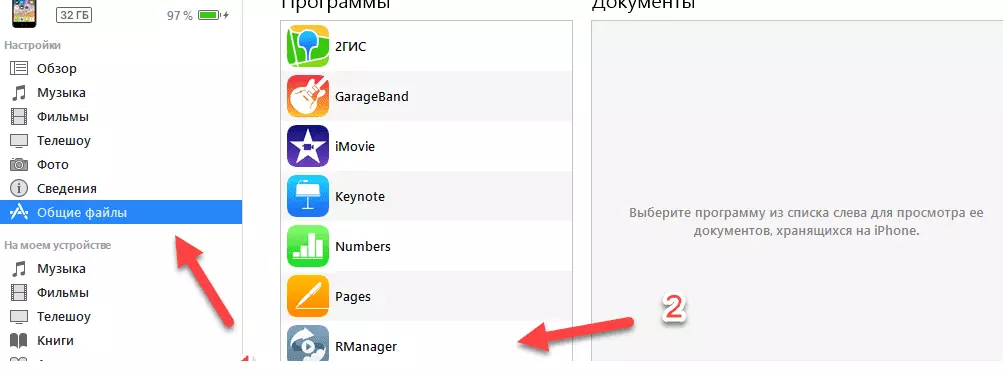 Достаточно отправить такой файл на почту, которая настроена в айфон и запустить полученный файл прямо из тела письма. Увидев предложение сохранить новые контакты, выберите один из двух предложенных вариантов. Минусом такого способа будет то, что нигде в онлайне не будет резервной копии вашей телефонной книги.
Достаточно отправить такой файл на почту, которая настроена в айфон и запустить полученный файл прямо из тела письма. Увидев предложение сохранить новые контакты, выберите один из двух предложенных вариантов. Минусом такого способа будет то, что нигде в онлайне не будет резервной копии вашей телефонной книги.
При помощи компьютера Mac
Если в вашем распоряжении есть компьютер Apple, работающий на MacOS и файл с телефонными номерами в формате.vcf, то перекинуть их в iPhone вы сможете без труда. Откройте в операционной системе Mac встроенную программу Контакты и простым перетаскиванием можете скопировать в нее файл с адресной книгой. Откройте программу iTunes, подключите айфон к компьютеру кабелем и, открыв вкладку управления вашего айфона, выберите пункт Сведения.
В меню «Синхронизировать контакты» укажите, что вы хотите синхронизировать номера, хранящиеся в этом компьютере. Обратите внимание, что таким способом вы можете перезаписать полностью все номера, которые уже хранятся в iPhone или только добавить новые, оставив существующие. Для этого выберите соответствующую опцию в меню Синхронизировать контакты, а затем нажмите кнопку «Применить» в нижнем правом углу окна iTunes, чтобы перекинуть номера в устройство.
Для этого выберите соответствующую опцию в меню Синхронизировать контакты, а затем нажмите кнопку «Применить» в нижнем правом углу окна iTunes, чтобы перекинуть номера в устройство.
Вездесущий iTools
Если у вас нет желания прибегать к помощи iTunes и синхронизации, вы можете перенести контакты используя софт от китайских разработчиков, называющийся АйТулз (для Windows или Mac OS). Для этого запустите iTools на вашем десктопе и подсоедините к нему iPhone кабелем. Открыв в окне китайской программы вкладку Контакты, закиньте в нее ваш файл с расширением.vcf, хранящий в себе телефонную книгу.
Android-приложение Copy my Data
В том случае когда до покупки iPhone вы использовали Android, то перенести телефонную книгу можно при помощи приложения Copy my Data
из Google Play и App Store. Для этого вам нужно установить эту бесплатную программу на оба устройства и следовать подробным указаниям на экране смартфонов.
Главным для синхронизации двух смартфонов является их соединение с одной и той же сетью Wi-Fi. В таком случае импортировать нужную информацию вы сможете в два клика за несколько секунд. По сути приложение может достать материал адресной книги из устройства на Android и сохранить их прямиком в гаджет на iOS при помощи Wi-Fi.
В таком случае импортировать нужную информацию вы сможете в два клика за несколько секунд. По сути приложение может достать материал адресной книги из устройства на Android и сохранить их прямиком в гаджет на iOS при помощи Wi-Fi.
Как перенести контакты на iPhone со старого телефона. Многие новые пользователи задают этот вопрос. Есть несколько способов. Как вариант, можно в начале записать контакты на симку старого телефона а затем установить ее в айфон. Затем перенести контакты из sim на iphone через меню телефона. Но с появлением микро-сим и нано-сим придется еще и физически поработать обкусывая карточку.
Можно использовать Outlook Express для сохранение контактов старого телефона. А затем программой iTunes синхронизировать iPhone с записной книгой Outlook Express. Но, пожалуй, самый универсальный способ это использовать адресную книгу Google.
Сохранение старой адресной книги
С помощью утилит вашего старого телефона нужно создать архив записей телефонной книги в формате CSV.
Если у вас Нокиа, то это Nokia PC Suite, если Sony то MyPhoneExplorer и т.д.
Если у вас контакты хранятся в Microsoft Outlook.
В главном меню выберите “Файл” > “Импорт и экспорт” > “Экспорт”.
Выберите “Значения, разделенные запятыми (Windows)” > Выберите “Контакты” > Сохраните экспортируемый файл.
Если в Outlook Express.
В главном меню выберите “Файл” > “Экспорт” > “Адресная книга”.
Выберите “Текстовый файл с разделителями-запятыми”.
Нажмите “Экспорт”.
Теперь, когда у вас создан CSV-файл, переходим к следующему шагу.
Зарегистрируйтесь в Google, если у вас еще нет аккаунта.
3. В раскрывающемся меню Дополнительные действия выберите пункт Импорт.
4. Нажмите кнопку Обзор и укажите CSV-файл, который вы создали.
5. Выберите файл и нажмите кнопку Импортировать.
По окончании загрузки документа Gmail выведет число импортированных адресов.
Теперь перенести контакты на iphone из Google можно с помощью iTunes. Или, при наличии wi-fi, сразу в телефонную книгу устройства.
Или, при наличии wi-fi, сразу в телефонную книгу устройства.
Перенос контактов на iphone c помощью iTunes
Подключите iPhone к компьютеру через USB, запустите приложение iTunes.
1. В левом меню на вкладке “Устройства” выберите свой iPhone.
2. В верхнем меню нажмите на закладку “Информация”
3. Ставите галочку “Синхронизировать контакты” в выпадающем меню выбираете “Google Contacts”
4. Нажимаете на кнопку “Конфигурация” и задаете данные своего Google аккаунта.
5. Нажимаете “Применить”.
Контакты копируются на iPhone.
Перенос контактов на iphone по wi-fi
Синхронизация контактов iphone с Google возможна напрямую, без использования iTunes.
Откройте на iPhone приложение “Настройки”.
Нажмите “Mail, Контакты, Календари”.
Откройте меню Добавить…
Нажмите Другое.
Выберите пункт “Учетная запись CardDAV”.
Заполните поля:
Сервер: google.com
Пользователь: Укажите адрес электронной почты своего Google аккаунта.
Пароль. Пароль вашего аккаунта.
(Внимание, если вы включили двухэтапную аутентификацию, то пароль нужно создать как описано .)
Описание: Впишите название учетной записи, например “Google Contacts”.
Убедитесь, что в строке “Контакты” выбрано Вкл.
Теперь откройте приложение Телефон вкладку “Контакты” на своем iPhone. Синхронизация начнется автоматически.
Синхронизация контактов iPhone Google
Еще минутку внимания. После того, как вы таким образом перенесли контакты на свой iPhone, у вас есть выбор:
1. Работать с контактным листом автономно, только на телефоне.
2. Автоматически синхронизировать все изменения в контактом листе телефона с записной книжкой Google аккаунта.
Второй вариант хорош тем, что если вы случайно удалили чей-то контакт из записной книжки телефона, то
в Google можно восстановить список контактов по состоянию на любое время за прошедшие 30 дней.
И не надо ломать голову и платить деньги в сервисном центре, чтобы они восстановили данные.
Чтобы настроить синхронизацию контактов между iPhone и Google сделайте следующее:
Откройте приложение “Настройки“. Выберите в меню “Почта, адреса, календари“. Опуститесь на этой вкладке до заголовка Контакты и нажмите “Стандартная уч. зап.“. Нажмите на вашей учетной записи Google.
1:502
1:512
Как перенести контакты на iPhone со старого телефона. Многие новые пользователи задают этот вопрос. Есть несколько способов.
1:739
Как вариант, можно в начале записать контакты на симку старого телефона а затем установить ее в айфон.
Затем перенести контакты из sim на iPhone через меню телефона. Но с появлением микро-сим и нано-сим придется еще и физически поработать обкусывая карточку.
Можно использовать Outlook Express для сохранение контактов старого телефона.
А затем программой iTunes синхронизировать iPhone с записной книгой Outlook Express.
1:1474
Но, пожалуй, самый универсальный способ это использовать адресную книгу Google.
1:1620
1:9
С помощью утилит вашего старого телефона нужно создать архив записей телефонной книги в формате CSV
.
Если у вас Нокиа, то это Nokia PC Suite, если Sony то MyPhoneExplorer и т.д.
1:373
1:383
Если у вас контакты хранятся в Microsoft Outlook.
В главном меню выберите “Файл” > “Импорт и экспорт” > “Экспорт”
.
Выберите “Значения, разделенные запятыми (Windows)
” > Выберите “Контакты” > Сохраните экспортируемый файл
.
1:843
Если в Outlook Express.
В главном меню выберите “Файл” > “Экспорт” > “Адресная книга”
.
Выберите “Текстовый файл с разделителями-запятыми”
.
Нажмите “Экспорт”
.
1:1189
Теперь, когда у вас создан CSV
-файл, переходим к следующему шагу.
1:1311
Зарегистрируйтесь в Google, если у вас еще нет аккаунта
1:1416
1:1614
1:9
2:514
2:524
3. В раскрывающемся меню Дополнительные действия выберите пункт Импорт
.
2:661
2:671
3:1176
3:1186
4. Нажмите кнопку Обзор и укажите CSV
-файл, который вы создали.
3:1303
3:1313
4:1818
4:9
5. Выберите файл и нажмите кнопку Импортировать
.
По окончании загрузки документа Gmail выведет число импортированных адресов.
4:242
Теперь перенести контакты на iphone из Google можно с помощью iTunes. Или, при наличии wi-fi, сразу в телефонную книгу устройства.
4:464
4:474
Подключите iPhone к компьютеру через USB, запустите приложение iTunes.
4:670
1. В левом меню на вкладке “Устройства”
выберите свой iPhone.
2. В верхнем меню нажмите на закладку “Информация”
3. Ставите галочку “Синхронизировать контакты”
в выпадающем меню выбираете “Google Contacts”
4. Нажимаете на кнопку “Конфигурация”
и задаете данные своего Google аккаунта.
5. Нажимаете “Применить”
.
4:1287
4:1297
5:1802
Контакты копируются на iPhone.
5:53
5:63
Синхронизация контактов iphone с Google возможна напрямую, без использования iTunes.
5:270
Откройте на iPhone приложение “Настройки”
.
Нажмите “Mail, Контакты, Календари”
.
Откройте меню Добавить…
5:487
5:497
7:1503
7:9
Нажмите Другое.
Выберите пункт “Учетная запись CardDAV”
.
7:123
7:133
9:1139
9:1149
Заполните поля:
Сервер: google.com
Пользователь: Укажите адрес электронной почты своего Google аккаунта.
Пароль. Пароль вашего аккаунта.
(Внимание, если вы включили двухэтапную аутентификацию, то пароль нужно создать как описано .)
9:1582
Описание: Впишите название учетной записи, например “Google Contacts”.
9:129
9:217
9:227
11:1233
11:1243
Убедитесь, что в строке “Контакты” выбрано Вкл.
Теперь откройте приложение Телефон вкладку “Контакты”
на своем iPhone. Синхронизация начнется автоматически.
11:1554
11:9
Еще минутку внимания. После того, как вы таким образом перенесли контакты на свой iPhone, у вас есть выбор:
11:283
1. Работать с контактным листом автономно, только на телефоне.
2. Автоматически синхронизировать все изменения в контактом листе телефона с записной книжкой Google аккаунта.
11:599
Второй вариант хорош тем, что если вы случайно удалили чей-то контакт из записной книжки телефона, то
Перед вами проблема как перенести контакты со старого телефона на новый iPhone. Для этого есть несколько способов.
Первый способ
Самый простой (для прошивок от 3.х.х):
1)Копируем на старом телефоне контакты на СИМкарту.
2) Вставляем СИМку в iPhone, идем Настройки — Mail, Контакты, Календари — и в самом низу выбираем «Импортировать контакты SIM».
3) Ждем.
4) Далее смотрим Контакты и видим, что все контакты скопировались.
НО: Все имена и фамилии будут обрезаны.
Второй способ.
iTunes может синхронизировать контакты с Microsoft Outlook, адресной книгой Windows.
а) Если у вас уже хранятся контакты в Outlook, копирование контактов в iPhone займет не больше 3 минут:
1. Убедитесь, что контактная книга, почта, календарь находятся в Microsoft Outlook или Outlook Express.
2. Подключите iPhone к компьютеру и запустите программу iTunes.
3. Выберете вкладку «Информация» вашего устройства iPhone (см. рис.).
4. Отметьте «Синхронизировать контакты с:» и выберете «Outlook”.
5. Перезагрузите (выключите и включите) iPhone и проверьте контакты в Телефонной книге – Контакты.
б) Если вам необходимо скопировать контакты с телефона марки Nokia, Sony Ericsson, Motorola, Samsung, LG, HTC, Qtek и др., нужно воспользоваться прилагаемым к телефону ПО для синхронизации с Outlook:
1. Nokia. Необходимо воспользоваться программой Nokia PC Suite, синхронизировать контакты с Outlook и выполнить пункт а) этого раздела.
2. Windows Mobile телефоны (Samsung, HTC, Qtek и др.). Установить Microsoft Active Sync, синхронизировать контакты с Outlook и выполнить пункт а) этого раздела.
3. Для других операционных систем и телефонов необходимо воспользоваться прилагаемым к телефону ПО для синхронизации с Microsoft Outlook и выполнить пункт а) данного раздела.
Третий способ
3) Экспорт контактов непосредственно из gmail.com в файл с расширением vcf.
Далее с компа или ноута заходим на iCloud.com, логинимся под своей учеткой AppleID. Далее переходим в контакты, настройки, импорт, выбираем ранее созданный файл с расширением vcf. Жмем ОК. Контакты успешно перенеслись в iCloud и на телефон, соответственно.
Примечание:
Для обратного действия можно использовать только программу SIManager из Cydia (нужен джейлбрейк). Копирует контакты с памяти iPhone на СИМку.
Четвертый способ.
Способ для переноса контактов с Android на Iphone.
Все мы знаем что, чтобы скачивать игры и приложения с Android, нужно иметь учетную запись на Gmail.ru
Так вот для начала она должна быть на вашем устройстве.
Затем заходим в контакты и нажимаем: выбрать все/отправить/Gmail/ и отправляем все контакты самому себе, т.е. на ваш Gmail.
Теперь берем айфон — на котором есть 3g или wifi подключение.
Заходим: настройки/почта,адреса,кал../добавить…/gmail/имя/адрес, пароль тот самый от Android/
Заходим в Mail/Gmail и открываем то самое письмо/добавить все контакты.
Пятый способ.
При помощи сервиса Memiana
Мемиана запоминает все номера и адреса всех ваших друзей. Обновлние происходит автоматически, если вдруг они меняются. Синхронизирует и приводит к единому виду все адресные книги, в том числе вашего телефона, компьютера или почты. Все это автоматически и бесплатно. Подключайтесь тут http://www.memiana.com/login/
Преимущество Мемианы:
Сохраняется все, что вы хотите запомнить о своих знакомых и близких. То есть
имена, адреса, номера и даже дни рождения. Если телефон потеряется, его адресную книгу легко восстановить из копии на Мемиане.
Легко синхронизировать контактные данные на всех ваших устройствах
Как только вы добавите номер телефона или поправите старый, Мемиана внесет эти изменения в телефоны и компьютерные программы, которые вы к ней привяжете. Контактная информация во всех ваших устройствах не устареет и будет одинаковой.
Вы будете оставаться на связи со знакомыми. Даже если они меняют номера телефонов
Пользователи Мемианы могут автоматически обмениваться друг с другом контактными данными. Все изменения в профиле знакомого будут учитываться в вашей адресной книге.
Самое главное, что для Мемианы практически неважно, какая у вас операционная система или модель телефона.
Как перенести контакты с nokia на iphone
Многие счастливые обладатели iphone 4 и iphone 4S сталкиваются с одной и той же проблемой — «Как быстро и просто записать свою телефонную книгу в новый iphone 4 или iphone 4S». Ведь мало кто хочет переписывать вручную по одному контакту с nokia на iphone.
В этой статье мы расскажем вам о том, как перенести контакты с nokia на iphone. Не просто расскажем, но и наглядно покажем. Действуйте пошагово и у вас все получится!
Начинайте выполнять данную пошаговою процедуру «как перенести контакты на iphone», только после полного ознакомления с нижеизложенной инструкцией.
Для начала на вашем компьютере должна быть установлена программа для NOKIA. Такое приложение называется nokia pcsuite. Данное программное обеспечение было дано вам на диске в комплекте с телефоном nokia.
Если нет, не отчаивайтесь, так как nokia pcsuite – это не дефицит. Бесплатно скачать в интернете такое ПО вы сможете без проблем. Данная операция возможна для всех моделей телефонов nokia, которые могут работать с nokia pcsuite.
Обратите внимание, интерфейс nokia pcsuite бывает двух типов, более старый и более новый. Старый, так и называется — Nokia PC Suite, новый –Nokia Suite OVI. Спешим вас обрадовать, перенести контакты с nokia на iphone вы сможете и с одной, и с другой версии Nokia PC Suite.
ШАГ 1. Делаем резервную копию с NOKIA на ваш компьютер.
Для начала скопируем контакты с NOKIA в ваш компьютер.
Сначала рассмотрим вариант с более устаревшей версией Nokia PC Suite, на примере Nokia С5.
1. Подключаем телефон через USB кабель к компьютеру.
2. Телефон предлагает выбрать режим USB, мы выбираем PC Suite нажав «ОК» на телефоне.
3. Открываем программу от NOKIA — Nokia PC Suite и выбираем «Резервное копирование».
4. Обязательно делаем свежую резервную копию контактов с NOKIA на ваш компьютер.
5. Выполняем операцию аналогичную на скриншоте ниже.
Таким образом, мы успешно создали резервную копию с NOKIA на свой компьютер со старой версии Nokia PC Suite. Не удаляйте её. Она может еще пригодится вам!
Теперь рассмотрим вариант с более новой версией Nokia Suite OVI, на примере Nokia С5.
1. Подключаем телефон через USB кабель к компьютеру.
2. Телефон предлагает выбрать режим USB, мы выбираем PC Suite, нажав «ОК» на телефоне.
3. Открываем программу от NOKIA – Nokia Suite OVI и выбираем «Контакты», затем «Синхронизация контактов».
4. Обязательно делаем свежую резервную копию контактов с NOKIA на ваш компьютер.
5. Выполняем операцию аналогичную на скриншоте ниже.
Таким образом, мы успешно создали резервную копию с NOKIA на свой компьютер с новой версии Nokia Suite OVI. Не удаляйте её. Она может еще пригодятся вам!
ШАГ 2. Переносим контакты с Nokia PC Suite или Nokia Suite OVI в почту Outlook Express
Сначала рассмотрим вариант с более устаревшей версией Nokia PC Suite, на примере Nokia С5.
1. Подключаем телефон NOKIA к компьютеру и открываем Nokia PC Suite, далее выбираем «синхронизация».
2. Нажимаем на ключик «Настройки».
3. В открывшемся окне ставим галочки.
4. Переходим на закладку «Outlook Express» и выбираем вариант аналогичный на скриншоте ниже.
5. Нажимаем «ОК» и запускаем синхронизацию, нажав «Синхронизировать сейчас».
6. В Outlook Express открываем«Открыть адресную книгу…» и видим там свои контакты.
Итак, контакты успешно перенеслись с nokia pcsuite в Outlook Express.
На примере показан старый вариант Outlook Express. Смею вас уверить, что данная операция возможна с любым пакетом Office,в. т. ч. и новым 2010.
Теперь рассмотрим вариант с более новой версией Nokia Suite OVI, на примере Nokia С5.
1. Выбираем «Синхронизация», «Параметры синхронизации».
2. Выбираем вариант аналогичный на скриншоте ниже.
3. Заходим в «Дополнительно» и выбираем вариант аналогичный на скриншоте ниже.
4. Нажимаем «ОК» и затем «Синхронизация контактов».
5. В Outlook Express открываем «Открыть адресную книгу…» и видим там свои контакты.
Итак, контактыуспешно перенеслись с Nokia Suite OVI в Outlook Express.
На примере показан старый вариант Outlook Express. Повторимся, данная операция возможна с любым пакетом Office,в. т. ч. и новым 2010.
ШАГ 3. Переносим контакты в iPhone c iTunes, подтянув данные с адресной книги Outlook Express.
Поздравляем!
Мы подошли к финальному этапу, теперь будем переносить контакты в iPhone с iTunes, подтянув данные с адресной книги Outlook Express.
Перед началом выполнения этой процедуры вы должны:
1. Иметь рабочую сим-карту, вставленную в iPhone. Не забудьте, что в iPhone 4 и iPhone 4S используется micro-sim.
2. Скачать и установить iTunes. (можно в интернете без особых проблем).
3. Активировать iPhone через iTunes. (как это сделать, вы можете также узнать в интернете).
4. Зарегистрировать учетную запись в iTunes. (как это сделать, вы можете также узнать в интернете).
5. Далее предлагаем вам придерживаться действий согласно скриншотам ниже.
1. Подключаем iPhone через USB к компьютеру и запускаем iTunes.
2. Переходим в закладку «Обзор» и нажимаем на «УСТРОЙСТВА», делее выбираем свой iPhone. В моем случае – это iPhoneAdmin.
3. Переходим в закладку «Информация» и ставим галочку на «Синхронизировать контакты с Windows Address Book», выбираем «Все контакты».
4. Нажимаем кнопку «Применить».
5. После чего нажимаем кнопку «Синхронизация».
6. ДалееiPhone выполнит синхронизацию, в том числе и с Outlook Express, откуда и подтянет контакты который уже находятся там.
Важные моменты, на которые необходимо обратить внимание:
1. Не используйте и не отключайте телефон в момент синхронизации!
2. Обратите внимание, при выполнении данной синхронизации, как правило, имя абонента, которое было записано в ваш старый телефон, переносится без изменений. (не обрезается, не изменяется). Например, в поле «Имя», у вас был записан Иванов Иван Иванович, именно так он должен прописаться и в iPhone. Однако, если у вас были записи в поле «Фамилия», тут при записи могут быть дефекты.
3. Обратите внимание, при выполнении данной синхронизации, как правило, в iPhone записывается только первые два номера. Будьте готовы к тому, что если у Иванова Ивана Ивановича в вашей NOKIA было записано 5 номеров, то, скорее всего перенесутся только первые два. (Два верхних). Этот момент напрямую зависит от версии вашего Office. Обьясняется это тем, что в старых версиях Office отведено лишь два поля для контактов, например, рабочий и домашний, в новых три или четыре.
4. Как показала практика, адреса Email переносятся корректно и без проблем.
5. Как показала практика, ранее созданные группы в NOKIA, также переносятся корректно и без проблем.
6. Если вы используете не телефон марки NOKIA а другой, то по сути данная операция также возможна, но при условии, что производитель старого телефона имеет аналогичную возможность, что и nokia pcsuite.
7. По умолчанию задумка разработчиков iTunes заключалась в том, чтобы процесс синхронизации происходил максимально комфортно для пользователя по следующему принципу:
Постольку есть два источника записи контактов – это iPhone и Outlook Epress, то при условии, что iPhone, который в реальном времени подключен к вашему компьютеру, после синхронизации освежает данные в том источнике, куда вы последний раз внесли изменения. Например, вы подключили iPhone к компьютеру и запустили iTunes. После чего записали в него новый контакт, пусть это будет Иванов Иван Иванович. Выполнили синхронизацию через iTunes. Контакт с именем Иванов Иван Иванович должен записаться в адрессную книгу Outlook Epress. Или наоборот, вы подключили iPhone к компьютеру и запустили iTunes. После чего записали в адресную книгу Outlook Epress новый контакт, пусть это также будет Иванов Иван Иванович. Выполнили синхронизацию через iTunes. Контакт с именем Иванов Иван Иванович должен записаться в адресную книгу iPhone.
Но бывают гораздо более неприятные ситуации. Вы отсоединили iPhone от компьютера и отключили iTunes. На протяжении недели не подключали телефон к компьютеру и не запускали iTunes, при этом на протяжении этой же недели записывали новые контакты в iPhone. Далее настал момент, когда вы подключили iPhone к компьютеру и запустили iTunes. В большинстве случаев в iTunes по умолчанию стоит позиция – «Синхронизировать контакты по умолчанию при каждом подключении iPhone». Что он и будет делать, если вы подключите iPhone. Это будет означать, что при подключении все контакты могут подтянуться в iPhone с Outlook Epress где будет лежать еще старая Outlook Epress — копия контактов. При этом новые контакты, которые вы записывали в iPhone, могут удалиться.
Будьте внимательны!
А нам остается пожелать вам удачи и поблагодарить за внимание.
Статья защищена авторским правом и эксклюзивно предоставлена для сайтаhttps://www.magiclady.net
Перенос контактов с Nokia на iPhone
WEB мастерская
Приобретая новенький iPhone, многие сталкиваются с проблемой необходимости скорого переноса номеров. И потому как многие люди до сих пор пользуются моделями Nokia, то необходимо рассмотреть то, как перенести на iphone новую адресную книгу.
Первым действием будет установка на ЭВМ программы, называющейся Nokia PC Suite, которая может быть на установочном диске, который входит в комплект с конкретным телефоном. Такую программу можно легко найти и скачать на многочисленных сайтах в интернете. Далее вы должны создать резервную копию простого телефона Nokia, подключив его к компьютеру и запустив необходимую программу — например SQL бэкап.
В PC Suite вы должны избрать режим «Резервное копирование», а если установлена версия OVI Suite то меню «Контакты» и пункт «Синхронизация контактов». Проведение таких операций перенесёт все данные адресной книги на телефон. Далее вы должны перенести номера из резервной копии в Outlook.
Для этого в PC Suite в меню «Синхронизация» заходите в окно «Настройки», нажимаете на галочки и сохраняйте, а затем заходите в «Outlook Express» и запускайте последовательную синхронизацию.
Синхронизация через iTunes
Следующим этапом является перенос сохранённой информации на iPhone через iTunes. На персональном компьютере должна быть программа iTunes, а в Айфон вставлена действующая СИМ-карт, также гаджет должен быть включен через ваш iTunes.
После завершения всех подготовительных работ iPhone через USB должен быть подключен к компьютеру. В iTunes следует найти вкладку «Обзор» и открыть там пункт «Устройства» и выбрать ваш гаджет. Там где вкладка «Информация» вы должны нажать отметку на пункте «Синхронизация контактов с Windows Address Book». Когда все действия будут завершены, начнётся синхронизация, и данные будут постепенно перемещаться на iPhone.
Для вас важно помнить ряд основных нюансов:
• Нельзя использовать ни Айфоном, ни Нокиа во время прохождения синхронизации;
• Графа «Имя» будет перенесено в нормальном состоянии, а с «Фамилией» иногда могут появиться проблемы и появиться неточности;
• Ещё одной особенностью является то, что из Nokia в iPhone будет перенесено всего два номера из записной книги. Так происходит в программе Office 2003, в версии же 2010 года будет перенесено три первых номера, а в 2013 – целых четыре номера.
После завершения всех действий вы будете иметь на Айфоне те же самые номера телефонов друзей, родственников и коллег, которые име5ли на старом телефоне, и не потеряете ни одного важного для вас контакта.
Комментарии:
СЕО продвижение сайтов
Создавая сайты для реализации различных бизнес проектов, владельцам следует задуматься: как потенциальные клиенты найдут предлагаемую информацию в массе интернет площадок? Чтобы пользователи увидели сайт в тематических выдачах поисковых систем, необходим …
Зачем успешному бизнесу свой сайт?
Сегодня наличие собственного сайта у компании переходит в определенную категорию из разряда must have. Но несмотря на это, многие предприниматели не всегда понимают, зачем современному и успешному оффлайн бизнесу собственный …
Раскрутка сайтов в поисковых системах
Раскрутка — это востребованная услуга, которая подразумевает повышение позиций веб-ресурса в выдаче поисковых систем по отношению к прочим аналогичным сайтам из той же тематики. Эта работа напрямую не зависит от …
Продажа шагающий экскаватор 20/90
Цена договорная
Используются в горнодобывающей промышленности при добыче полезных ископаемых (уголь, сланцы, руды черных и
цветных металлов, золото, сырье для химической промышленности, огнеупоров и др.) открытым способом. Их назначение – вскрышные работы с укладкой породы в выработанное пространство или на борт карьера. Экскаваторы способны
перемещать горную массу на большие расстояния. При разработке пород повышенной прочности требуется частичное или
сплошное рыхление взрыванием.
Вместимость ковша, м3 20
Длина стрелы, м 90
Угол наклона стрелы, град 32
Концевая нагрузка (max.) тс 63
Продолжительность рабочего цикла (грунт первой категории), с 60
Высота выгрузки, м 38,5
Глубина копания, м 42,5
Радиус выгрузки, м 83
Просвет под задней частью платформы, м 1,61
Диаметр опорной базы, м 14,5
Удельное давление на грунт при работе и передвижении, МПа 0,105/0,24
Размеры башмака (длина и ширина), м 13 х 2,5
Рабочая масса, т 1690
Мощность механизма подъема, кВт 2х1120
Мощность механизма поворота, кВт 4х250
Мощность механизма тяги, кВт 2х1120
Мощность механизма хода, кВт 2х400
Мощность сетевого двигателя, кВ 2х1600
Напряжение питающей сети, кВ 6
Более детальную информацию можете получить по телефону (063)0416788
Перекидываем контакты из журнала Nokia на iPhone
Если возникла необходимость переноса контактов из телефонной книги Nokia в телефонную книгу iPhone, то вам понадобиться USB-шнур и 10 минут времени. Вся процедура состоит из двух этапов: перенесение контактов из Nokia на ваш персональный компьютер и копирование их на iPhone. Итак, приступим:
Первый этап: перенос контактов из Nokia на компьютер
- На компьютере включаем приложение Nokia PC Suite;
- С помощью USB-шнура подключаем Nokia к компьютеру. В программе Nokia PC Suite откроется окно, в котором нужно выбрать свой телефон;
- Далее нужно синхронизировать контакты телефона с “Windows контакты”. Для этого нажимаем на иконку Синхронизация или в папке Файл переходим в раздел Синхронизация;
Синхронизация Nokia в Nokia PC Suite
- Появится окно с параметрами синхронизации. Необходимо выбрать следующие пункты:
- выбор приложения ПК – Outlook Express;
В настройках синхронизации выбираем Outlook Express
- данные для синхронизации – данные о контактах;
В настройках синхронизации выбираем Данные о контактах
- адресная книга Windows – синхронизировать адресную книгу, используемую по умолчанию.
В настройках синхронизации выбираем Синхронизировать адресную книгу Windows, используемую по умолчанию
- выбор приложения ПК – Outlook Express;
- После введения всех параметров, появится окно с разрешением на синхронизацию и настройками;
Запрос разрешения на синхронизацию
- Нажимаем на галочку, после чего начнется синхронизация;
процесс синхронизации
Второй этап: перенос контактов из компьютера на iPhone
- Далее подключаем iPhone к вашему компьютеру и открываем программу iTunes;
- В левой колонке открывшегося окна выбираем ваше устройство и нажимаем на вкладку Информация;
- Жмем на кнопку “Синхронизировать контакты с:” и в открывшемся окошке выбираем Outlook;
Синхронизация iPhone с компьютером
- Перезагружаем ваш iPhone и проверяем наличие всех контактов.
Как перенести контакты на iPhone с Nokia: советы
Современные телефоны работают на разных операционных системах. Смена мобильного устройства доставляет немало хлопот. Например, при переносе списка контактов. Сегодня мы попытаемся понять, как перенести контакты на iPhone с Nokia. Эта операция требует отдельного внимания. О каких ее особенностях необходимо помнить? Как можно передать телефонную книгу на «яблочный» смартфон?
О способах
На самом деле все не так уж и трудно. Контакты с Nokia на iPhone перенести намного проще, чем кажется. У пользователя есть некая свобода выбора решения поставленной задачи.
Можно обратить внимание на следующие приемы:
- перенос с SIM-картой;
- использование iTunes;
- работу с iCloud и другими облачными сервисами.
Это наиболее простые решения. Кроме того, можно заменить iTunes на iTools. В этом случае перенос данных потребует меньше сил.
SIM-карты
Как перенести контакты на iPhone с Nokia? Первое и самое простое решение — это использование старой сим-карты.
Что делать при подобных обстоятельствах? Действовать нужно так:
- Выключить Nokia.
- Вынуть из соответствующего телефона SIM-карту.
- Вставить «симку» в iPhone.
- Включить «яблочный» девайс.
Больше ничего не нужно. Остается открыть «Настройки», «Почта, адреса, календари» и «Импортировать с SIM». Эти действия помогут перенести контакты с сим-карты в память «яблочного» смартфона. Перенос контактов отнимает минимум времени. Только этот прием помогает тем, кто не планирует менять номер телефона. В противном случае рекомендуется воспользоваться иными приемами.
Экспорт из Google
Как перенести контакты на iPhone с Nokia? Следующий расклад — это выгрузка контактов из Google-почты. Для этого придется синхронизировать «Нокию» с «Гуглом».
Что именно потребуется сделать? Помогут следующие указания:
- Открыть на Nokia Google.
- Войти в почту.
- Перейти в раздел «Контакты».
- Кликнуть по кнопке «Еще».
- Щелкнуть по строчке «Экспорт».
- Нажать на vCard.
- Сохранить документ на компьютере.
Это только часть всего процесса переноса данных. Как скопировать контакты на iPhone? Теперь осталось сформированный документ правильно перенести на «яблочный» девайс.
Помощь iTunes
Начнем с использования iTunes. Такое решение принимается чаще всего. Как перенести контакты на iPhone c Nokia?
Как только соответствующий архив данных готов, можно приступать к решительным действиям, а именно:
- Осуществить запуск iTunes на компьютере. Эта утилита бесплатна. Она работает с разными операционными системами.
- Подключить айфон к ПК. Для этой цели используется USB-кабель.
- Пройти авторизацию в «АйТюнс» при помощи «ЭпплАйДи».
- Переместить контакты в окно iTunes.
- Выбрать пункты: «Информация», «Контакты» и «Синхронизировать».
Остается подождать несколько минут. Процедура завершится, и контакты будут загружены в «яблочный» девайс.
iCloud в помощь
Контакты с Nokia на iPhone переносят иногда при помощи iCloud. Для этого предварительно производят выгрузку телефонной книги в vCard. О том, как это сделать, уже было сказано выше.
Как только соответствующий документ с контактами будет сформирован, рекомендуется поступить следующим образом:
- Открыть на ПК icloud.com.
- Войти в систему при помощи профиля Apple ID.
- Перейти в раздел «Контакты».
- Нажать на «Настройки». Соответствующая кнопка выглядит как шестеренка.
- Кликнуть по «Импортировать vCard».
- Указать путь к расположению заранее подготовленной телефонной книги.
- Открыть iPhone и перейти в iCloud.
- Нажать на кнопку «Синхронизировать», затем открыть «Контакты».
Обычно последние два шага оказываются лишними. Синхронизация с «АйКлауд» происходит автоматически. Поэтому перенос контактов отнимает минимум времени и сил. Главное — иметь подключение к интернету на мобильном устройстве. В противном случае воплотить задумку в жизнь никак не получится.
iTools
Задумываясь над тем, как перенести контакты на iPhone с Nokia, пользователь должен быть готов к нестандартным решениям. Например, использовать сторонние приложения для воплощения задумки в жизнь. К таким программам часто относят «АйТулс». Эта утилита чем-то напоминает iTunes, но заменить его в полной мере она не способна.
Как скопировать контакты на iPhone подобным методом? В решении этой задачи помогут следующие действия:
- Осуществить установку iTools на компьютер. Сейчас доступны и русская, и английская версии.
- Подключить iPhone к компьютеру. Желательно делать это через USB-кабель. В противном случае не исключены ошибки и сбои.
- Выгрузить список контактов с Nokia. Об этом процессе нам уже было рассказано.
- Запустить «АйТулс».
- Перейти в раздел «Контакты» в левом меню.
- Перетащить подготовленную телефонную книгу в соответствующее поле iTools.
Но и это еще не все возможные решения. Некоторые пользователи способны перенести телефонную книгу с Nokia на iPhone без дополнительных утилит.
Синхронизация с Google
А именно — путем синхронизации «яблочного» устройства с почтой от «Гугл». В этом случае импорт данных производится буквально в несколько нажатий.
Что делать? На iPhone требуется выполнить следующие действия:
- Открыть настройки девайса.
- Выбрать пункт «Почта, адреса, календари».
- Кликнуть по строке «Добавить учетную запись».
- В появившемся меню нажать на строчку с надписью Google.
- Указать данные от профиля Google. Он предварительно должен был использоваться на телефоне Nokia.
- Нажать на «Синхронизацию».
- Поставить отметку около пункта «Контакты». Все остальные пометки желательно снять.
- Подтвердить действия.
На этом этапе произойдет синхронизация «яблочного» устройства с «Гугл»-почтой, и контакты с Nokia будут успешно скопированы.
Перенос контактов из Nokia 6500 classic в iPhone
В марте я описывал решение задачи по синхронизации телефонных книжек Nokia 6303i classic и iPhone через утилиту iSync. На днях возникла задача перенести контакты с Nokia 6500 classic на вновь купленный iPhone 4. Задача оказалась посложней.
Первой мыслью было пойти по уже проверенному пути. Поставить драйвера для iSync для Nokia 6500 classic, синхронизировать телефон с Mac’ом, затем уже инициировать iPhone. Данный способ не получился. Мне не удалось найти нормальные драйверы для этой модели телефона. Один драйвер я нашел, с его помощью начал копировать контакты, но полоса загрузки замерла на середине и iSync повис. В форумах прочитал, что такая беда наблюдается у многих.
Другой способ, наиболее широко представленный в Интернете предусматривал ручное переписывание внутри iSync некоторых моделей Nokia XML-деревом от 6500c. Но мне неохота было экспериментировать с программой, и я его не пробовал.
Затем в одном из форумов причитал красивый совет — синхронизировать контакты с Outlook, а потом уже с iPhone. Но на Windows-машине не стоит iTunes, что не позволяет инициировать iPhone.
Мне удалось синхронизировать контакты с Outlook без проблем, но, как оказалось, Outlook не позволяет экспортировать их в vcf-формат. Засада.
С наскока задачу решить не удалось. Пришлось читать форумы более углубленно. В ходе чтения наткнулся на вариант, который в результате оказался рабочим — сделать бэкап телефона утилитой Nokia PC Suite, а потом экспортировать контакты с помощью программы NBU Parser.
Итак, идем по шагам.
Сначала стандартными средствами Windows организуем взаимодействие с телефоном по Bluetooth. Затем, запускаем Nokia PC Suite, и выбираем создание резервной копии телефона.
Затем выбираем имя файла. Рекомендую создать файл на рабочем столе, поскольку по умолчанию он кладет его в невидимую папку. Если в системных настройках не включена опция «Показывать скрытые файлы и папки» — найти его будет проблематично.
После этого начинаем процесс бэкапа телефона. У меня это заняло 40 минут, в результате чего был создан файл размером 130 Мбайт.
Теперь загружаем программу BNU Parser. Загрузить программу можно отсюда (я использовал версию 8.0), а вот ее главное окно.
Открываем резервный файл, попадаем в окно контактов. Замечу сразу, что по другим вкладкам в текстовый файл можно сохранить на память все SMS с телефона.
Выделяем все контакты, нажимаем «Экспорт в VCF (UTF-8)». Обращаю внимание, что лучше подсунуть для контактов чистую папку. На выходе процесса мы получим папку с кучей файлов (по 1 на контакт).
Копируем все контакты на флешку, и вставляем ее в Mac. Выделяем все контакты, нажимаем правую кнопку и кликаем пункт «Открыть».
Запускается Адресная книга, и кликается на кнопку загрузки контактов.
В общем-то на этом все. Теперь можно инициировать iPhone, и все контакты будут на нем. Если же контакты составлены «абы как»: отчество вместо фамилии, неправильное написание телефона, — то здесь уже ничего не автоматизируешь. Надо нормализовывать каждый контакт ручками. Но это же Мак? Поэтому этот процесс в Адресной книге идет крайне просто и быстро.
Как перенести контакты с Nokia на iPhone
Если вы недавно купили новый iPhone, возможно, вы столкнетесь с некоторыми проблемами. Вот как перенести данные Nokia на iPhone. Песни / фильмы / изображения можно экспортировать из Nokia на компьютер, а затем синхронизировать с iPhone через iTunes. Что до контактов и сообщений, вроде нет?
Вам больше не нужно беспокоиться об этой проблеме. С помощью Mobile Transfer вы можете легко перенести их все с Nokia на iPhone всего за несколько кликов.Теперь давайте посмотрим, насколько просто перенести контактов, фотографий, песен и сообщений с Nokia на iPhone.
Загрузите бесплатную и пробную версию этого полезного приложения для передачи данных на свой компьютер, чтобы попробовать!
Как перенести контакты с Nokia на iPhone
Примечание. Для передачи контактов между Nokia и iPhone с помощью Mobile Transfer необходимо установить iTunes на свой компьютер. Но если вы хотите перенести контакты между Nokia и Android с помощью этого приложения, вам не нужно устанавливать iTunes.
Шаг 1. Запустите приложение и подключите телефоны к компьютеру.
Прежде всего, установите и запустите это мобильное приложение для передачи данных на своем компьютере. После того, как вы одновременно подключили Nokia и iPhone к компьютеру, они будут автоматически обнаружены этим приложением, и вы найдете основной интерфейс, как показано ниже. Выберите « Phone to Phone Transfer », нажмите « Start ».
Ваш телефон Nokia будет отображаться слева, а ваш iPhone — справа.В противном случае вы можете просто щелкнуть « Flip », чтобы изменить место, когда ваш телефон Nokia расположен справа.
Примечание: При необходимости вы можете удалить все контакты iPhone, отметив галочкой « Очистить данные перед копированием ».
Шаг 2. Перенос контактов с Nokia на iPhone.
В окне вы можете обнаружить, что контакты, фотографии, видео, текстовые сообщения и музыка отмечены галочкой и доступны для передачи между вашими телефонами.Если вы собираетесь копировать только контакты, вы можете снять отметку с текстовых сообщений, фотографий, видео и музыки. После этого просто нажмите кнопку « Начать копирование », чтобы скопировать свои контакты. Когда это будет сделано, нажмите « OK », чтобы завершить передачу.
Примечание: Не отключайте телефоны во время передачи контактов.
Законченный! Ваши контакты Nokia уже были на вашем iPhone. Послушайте, с помощью Mobile Transfer так легко перемещать контакты с Nokia на iPhone.Кроме того, он позволяет легко переносить данные между iPhone, iPod, iPad и Android.
Пожалуйста, включите JavaScript, чтобы просматривать комментарии от Disqus.
комментарии предоставлены
Как перенести контакты с Nokia на iPhone 12/11 / XS / XR / X
Сводка : если вы переключитесь с Nokia на новый iPhone 12/11 / XS / XR / X, вы можете беспокоиться о передаче всех ваших данных — контактов, SMS, музыки, фотографий, видео, журналов вызовов и т. Д. .С помощью этого решения вы можете легко переносить контакты с Nokia на iPhone 12/11 / XS / XR / X.
Также читают:
Как сделать резервную копию данных iPhone / iPad / iPod и управлять ими
Как исправить зависание iPhone на черном экране смерти
С развитием iPhone, особенно с рождением iOS 11. Все больше и больше людей идут в розничный магазин Apple, чтобы купить новый iPhone. Без сомнения, iPhone стал самым популярным смартфоном во всем мире.Вы можете видеть пользователей iPhone повсюду вокруг вас, например, в сети супермаркетов, кафе, публичных библиотеках, университетском городке. Многие друзья вокруг вас меняют свои мобильные телефоны с телефона Nokia на iPhone, и вы тоже это сделали. И теперь вам нужно скопировать контакты Nokia на новый iPhone. С этой целью мы подготовили для вас это руководство по переносу телефонных контактов Nokia на новый iPhone .
Самый эффективный метод передачи контактов с Nokia на iPhone
Коммутатор данных Android — это настоятельно рекомендуемая многоплатформенная (поддержка Android, Symbian и iOS) телефонная передача, вы можете напрямую передавать контакты между Телефон Nokia и iPhone намного проще и проще.Еще более приятно, что с помощью Android Data Switch вы можете передавать не только контакты, но также SMS, музыку, видео, фотографии и многое другое. . В приведенном ниже руководстве показано, как перенести контакты с телефона Nokia на iPhone. Х / 8/7 / 6S / 6 / 5S / 5 / 4S / 4.
Перенос контактов с Nokia на iPhone
Будьте внимательны:
◆ Контакты в учетной записи : dr.fone — Switch может передавать контакты в Twitter, Facebook, Google и любой учетной записи, поддерживаемой вашим устройством Android.Поэтому убедитесь, хотите ли вы переносить контакты в аккаунтах или нет. Если да, войдите в учетные записи на своем устройстве Android.
◆ Резервное копирование и восстановление в один клик : используйте этот режим, если у вас под рукой только один телефон. Просто сделайте резервную копию данных со своего телефона Android на компьютер и восстановите их на iPhone, когда захотите.
Шаг 1 . Запустите средство передачи данных с Android на iPhone
Запустите dr.fone — Switch, лучший инструмент для передачи данных с Android на iPhone на компьютере, и вы увидите следующее окно.После этого подключите свой телефон Android и iPhone к компьютеру через USB-кабели соответственно. Убедитесь, что оба устройства могут быть успешно обнаружены вашим компьютером.
Шаг 2 . Выберите функцию «Переключить»
В главном окне выберите режим «Переключить», и вы увидите, как программа отображается следующим образом. Вы можете использовать кнопку «Перевернуть», чтобы поменять местами ваши телефоны и убедиться, что iPhone является местом назначения.
Шаг 3 .Перенос SMS, контактов, календаря, фотографий, видео и музыки с Android на iPhone
После этого вы увидите, что все содержимое, которое можно передать, перечислено в середине окна. Отметьте нужные файлы и нажмите «Начать передачу». Появится небольшое диалоговое окно, в котором указано процентное соотношение индикатора выполнения. Во время этого процесса ни в коем случае не отключайте какое-либо устройство. Затем все данные будут перенесены с Android на iPhone.
1.Перенос контактов с Android на iPhone (10 МИН)
Чтобы перенести контакты Android на iPhone, вы можете сохранить все контакты на SD-карте Android и загрузить их в свои учетные записи, такие как Google, Yahoo !, iCloud, а затем выполнить синхронизацию со своим iPhone.В следующей части я хотел бы показать вам, как это сделать через аккаунт Google.
Шаг 1 . На телефоне Android откройте приложение «Контакты». Нажмите кнопку слева от кнопки «Домой», чтобы отобразить список меню. Коснитесь Импорт / экспорт .
Шаг 2 . Нажмите Экспорт на USB-накопитель > ОК , чтобы сохранить список контактов на SD-карту. Подключите свой телефон Android к компьютеру через USB-кабель в качестве диска.Откройте файл SD-карты, чтобы экспортировать файл vCard на свой компьютер.
Шаг 3 . Откройте веб-страницу Gmail на компьютере. Щелкните Gmail > щелкните Контакты , чтобы открыть панель управления контактами. Щелкните Дополнительно > Импорт… . > щелкните Выберите файл , чтобы выбрать файл vCard, который вы сохранили на шаге 2, чтобы импортировать его.
Шаг 4 . На iPhone нажмите Настройки > Почта, контакты, календари > Добавить учетную запись… > Google . Войдите в свою учетную запись Gmial и нажмите Далее , чтобы завершить настройку. Включите Контакты. Затем контакты будут синхронизированы с вашим iPhone).
2. Синхронизация заметок, электронной почты и календарей с Android на iPhone (10 МИН)
Ваш телефон Android оснащен функцией Google Sync и позволяет синхронизировать все важные календари с учетной записью Google. Отлично. Вы можете легко синхронизировать календари с Google на iPhone. Совместите эти два шага, и вы сможете успешно перенести данные с Android на iPhone.
Выполните следующие простые шаги:
Шаг 1 . На телефоне Android нажмите Настройки . Прокрутите экран вниз, чтобы найти Аккаунт и синхронизация. Найдите свою учетную запись Gmail и нажмите Синхронизировать календари . Затем нажмите «Синхронизировать сейчас», чтобы обновить календари в своей учетной записи Gmail. Контакты также можно синхронизировать одновременно.
Шаг 2 . На вашем iPhone 6s (Plus) нажмите Настройки , перейдите в Почта, Контакты, Календари и нажмите Добавить учетную запись… .Выберите Gmail и введите данные своей учетной записи Gmail, такие как имя, адрес электронной почты, пароль. Нажмите Далее и включите «Календари», «Электронная почта» и «Заметки». Затем начинается процесс синхронизации.
3.Перенос музыки и видео с Android на iPhone (10 МИН)
Не терпится перенести музыку и видео с телефона Android на iPhone? Без проблем. iTunes легко сделает это за вас.
Шаг 1 . Подключите свой телефон Android к компьютеру и сохраняйте на нем музыку и видео на компьютер.Установите iTunes на компьютер. Запустите его и подключите свой iPhone с помощью USB-кабеля.
Шаг 2 . В окне iTunes нажмите Файл > Добавить папку в библиотеку… . Просмотрите свой компьютер, найдите папку с музыкой и видео и перенесите видео и музыку в медиатеку iTunes.
Шаг 3 . Щелкните свой iPhone в разделе УСТРОЙСТВА, чтобы открыть панель управления iPhone. Щелкните вкладку Музыка > Синхронизация музыки .Отметьте желаемую музыку или плейлисты и нажмите Применить .
Шаг 4 . Чтобы передать видео с Android на iPhone, вы можете щелкнуть Фильмы , Телешоу или другие категории видео. Затем отметьте нужные видео и нажмите Применить .
4. Получить приложения для Android на iPhone (60 МИНУТ)
Что запускать приложения Android на iPhone? К сожалению, приложения Android не работают на iPhone (поддерживается iOS 11).Однако у многих приложений для Android есть версии или замены для iPhone, которые делают то же самое. Вы можете легко найти и загрузить такие приложения из App Store в iTunes.
Кроме того, если некоторым приложениям необходимо создать учетную запись для игры или сохранить данные в облаке, данные будут приходить с вами при переходе на iPhone. Или данные будут потеряны после их установки на новый iPhone. Таким образом, после переключения с Android на iPhone вы можете получить все, что хотите, в App Store или поискать в Интернете лучшие бесплатные приложения для iPhone.
5.Перенос фотографий с Android на iPhone (10 МИНУТ, бесплатный доступ)
Вероятно, вы не захотите потерять сотни тысяч фотографий, на которых запечатлены ваши бесценные воспоминания. Вот выход. Чтобы перенести фотографии Android на iPhone, вы можете воспользоваться поддержкой iTunes.
В самом начале подключите свой телефон Android к компьютеру как USB-накопитель. Перетащите все нужные фотографии в папку на вашем компьютере. Подключите iPhone к компьютеру с помощью USB-кабеля.Нажав свой iPhone, вы попадете в панель управления. Перейдите в раздел «Фотографии» и отметьте «« Синхронизировать фотографии »из и найдите папку с фотографиями. Перейдите в правый нижний угол и нажмите Применить , чтобы синхронизировать фотографии с Android на iPhone.
6.Синхронизация документов на iPhone с Android (20 МИНУТ, Free Way)
Хотите перенести свои документы, такие как Excel, PPT, PDF, TXT, DOC и другие, на свой новый iPhone для просмотра в дороге? В этом вам поможет Dropbox.Он позволяет без проблем загружать нужные документы в облако. Затем запустите Dropbox на своем iPhone, чтобы просматривать или редактировать любые документы, которые вы хотите.
Как перенести контакты с Nokia на iPhone
Как все мы знаем, iPhone сейчас популярен благодаря своему модному дизайну и мощным функциям. Многие пользователи телефонов Nokia, без сомнения, следят за модой. Однако проблема тем временем возникает.Как можно перенести контакты с Nokia на iPhone? Есть ли простой способ понять это вместо того, чтобы вводить контакты по одному? В связи с этим я думаю, что Мобильный перевод — лучший выбор.
Как полезный и эффективный инструмент передачи, Mobile Transfer может помочь вам выполнить указанную выше задачу одним щелчком мыши. Если вы хотите, чтобы передавал другие данные между iPhone / iPad / iPod, Android и Nokia , вы также можете выбрать их.
Теперь давайте скачаем бесплатную и пробную версию Mobile Transfer, чтобы попробовать!
Шаг 1.Запустить программу на компьютере
Скачав и установив программу Mobile Transfer, запустите ее на своем компьютере. После этого вы увидите следующее окно. Затем нажмите кнопку « Start ».
Примечание: Для передачи данных с помощью Mobile Transfer необходимо установить iTunes на компьютер. Но если вы хотите перемещать контакты между телефоном Android и Nokia, вам не нужно устанавливать iTunes.
Шаг 2.Подключите оба ваших телефона к компьютеру
Теперь используйте два USB-кабеля для подключения телефона Nokia и iPhone к компьютеру. Затем вы увидите, что телефон Nokia будет отображаться слева, а iPhone будет отображаться справа после того, как приложение обнаружит их. Или вы можете изменить место, когда ваш телефон Nokia расположен справа, нажав кнопку « Flip ».
Примечание: Для тех, кто хочет стереть неважные контакты с iPhone, можно поставить галочку « Очистить данные перед копированием ».
Шаг 3. Начните перенос контактов с Nokia на iPhone.
По умолчанию отмечены все контакты, фотографии и музыка. Если вы хотите перенести только свои контакты, вы можете снять отметку с других данных. После этого просто нажмите « Start Copy », чтобы этот инструмент передачи начал перемещать ваши контакты. Не забывайте, что ваши телефоны должны быть подключены во время переноса контактов.
Отличная работа! Вы уже перенесли свои контакты с Nokia на свой iPhone.Неужели это так просто и эффективно?
Подробнее о мобильном переводе:
Помимо передачи контактов с Nokia на iPhone, Mobile Transfer позволяет передавать текстовые сообщения, изображения, музыку, видео и т. Д. между iPhone / iPad / iPod, телефоном Android и Nokia одним щелчком мыши.
Теперь загрузите этот полезный инструмент переноса на свой компьютер, чтобы попробовать!
Пожалуйста, включите JavaScript, чтобы просматривать комментарии от Disqus.комментарии предоставлены
Как перенести данные с Nokia на iPhone 6 / 5S / 5C
Вам надоел телефон Nokia, которым пользовались несколько лет, и вы хотите приобрести новый iPhone, самый популярный смартфон в мире. Нет сомнений в том, что iPhone является доминирующим в мире мобильным экспертом, и мы видим, что многие люди используют iPhone, когда гуляют по улицам, едут в метро или делают покупки в универмагах. В настоящее время iPhone действительно становится тенденцией, и мы не можем устоять перед соблазном купить новый iPhone, чтобы испытать его высокую производительность.Однако почти все пользователи телефонов Nokia, которые приобрели новый iPhone, например iPhone X, iPhone 8 / 8P, iPhone 7, iPhone 6, iPhone 6 Plus, iPhone 5S, всегда могут столкнуться с гордиевым узлом о том, как передавать данные со старого телефона Nokia. на новый iPhone легко и быстро.
После перехода на новый телефон обработка данных в старом телефоне становится сложной проблемой, которую необходимо решить. Особенно самые важные контакты и текстовые сообщения. Непрактично набирать контакты и расшифровывать сообщения одно за другим и слова за словами, потому что это очень затратная трата времени и энергии.Чтобы упростить передачу данных между Nokia и iPhone, вы можете воспользоваться поддержкой Nokia на iPhone Transfer и насладиться быстрым и безопасным процессом передачи данных с Nokia на iPhone, выполняемым программой.
С помощью Nokia to iPhone Transfer вы можете легко перенести все содержимое с Nokia X2, Nokia 930, Nokia Lumia 920, Nokia N8 и т. Д. На iPhone X, iPhone 8/8 Plus, iPhone 7, iPhone 6 и больше всего в несколько кликов. Он поддерживает более 2000 режимов телефона в операционных системах Android, iOS, Symbian и BlackBerry, и почти все типы файлов могут передаваться между двумя телефонами, включая фотографии, видео и музыку (скоро будут поддерживаться контакты, SMS, журналы вызовов и многое другое).Нажмите кнопки загрузки, как показано ниже, бесплатно и следуйте инструкциям по передаче данных с телефона Nokia на iPhone.
Не могу пропустить:
Как скопировать или поделиться календарем между Nokia и iPhone
Как одновременно перенести данные Nokia на телефон Android
Учебное пособие: Как скопировать файлы с Nokia N8 на iPhone 6 / 5S / 5C?
Шаг 1. Установите и запустите средство переноса Nokia на iPhone
Сначала установите и запустите Transfer на вашем компьютере.Основной интерфейс программы отобразится на экране вашего компьютера. Просто нажмите на режим «Телефон для перевода телефона».
Шаг 2. Подключите Nokia и iPhone к компьютеру
Затем одновременно подключите телефон Nokia и iPhone к компьютеру через USB-кабели. После обнаружения телефонной передачей два устройства будут показаны как «Источник» и «Назначение». Ваш телефон Nokia будет отображаться в месте «Источник», в противном случае вам нужно нажать кнопку «Перевернуть», чтобы изменить их положение.
Шаг 3. Передача данных с Nokia на iPhone
Как видите, выбраны все передаваемые файлы, включая фотографии, видео и музыку. Вам просто нужно снять отметки с тех, которые вы не хотите копировать, а затем нажмите «Начать передачу», чтобы начать передачу данных с телефона Nokia на iPhone.
Во время передачи данных не следует отключать два телефона. Весь процесс можно завершить в кратчайшие сроки. Давай, исследуем страну чудес Coolmuster.
Статьи по теме:
Копирование контактов между Samsung и iPhone
Передача контактов между Android и iPhone
Добавить комментарий
Как перенести контакты с Nokia на iPhone
Как мы знаем, с популярностью мобильных телефонов на базе Android и iPhone во всем мире. Многие пользователи стильных мобильных телефонов отказываются от своей Symbian (как и Nokia) и переходят на новый iPhone. Но так много пользователей Nokia не знают, как это сделать. переносить свои контакты с Nokia на iPhone, и как мы можем передавать все данные между двумя разными операционными системами, включая контакты, фотографии, видео, сообщения и т. д.Мы можем сделать это ?
Здесь мы хотим показать вам мощный инструмент под названием «Передача с телефона на телефон».
Phone to Phone Transfer — это инструмент для передачи данных с телефона. Он специализируется на передаче данных с Nokia на iPhone , включая контакты, фотографии, видео, SMS и т. Д. переключите контакты Symbian на iPhone, он точно может передавать данные между телефоном Symbian, iPhone и телефоном Android без потери данных.
Теперь загрузите пробную версию бесплатно и попробуйте как можно быстрее.
шаги для переноса контактов с Nokia на iPhone
Шаг 1 Запустите телефонный перевод
После того, как вы запустите программу передачи по телефону, вы увидите окно с просьбой выбрать режим, пожалуйста, выберите « Передача с телефона на телефон ».
Шаг 2 Подключите телефоны к одному компьютеру
Теперь вам необходимо установить соединение между двумя телефонами и компьютером, используя USB-кабели.Вам необходимо убедиться, что ваш iPhone находится в позиции « Destination », или вы можете щелкнуть « Flip », чтобы изменить его. Если вам нужно стереть все контакты iPhone перед процессом передачи, кнопка « Очистить данные перед копированием » под значком iPhone позволяет это сделать.
Шаг 3. Перенос контактов с Nokia на iPhone
Выберите нужные данные и нажмите « Start Copy », чтобы начать передачу данных.Если вы хотите только переключить контакты с Symbian на iPhone, вы должны отметить только «Контакты». Когда передача данных завершится, нажмите кнопку « OK », чтобы завершить ее. Во время передачи вы должны держать оба своих телефона подключенными.
Как перенести контакты с Nokia на iPhone? — Обзор программного обеспечения RT
Что ж, Nokia Symbian и iPhone iOS кажутся двумя закрытыми мобильными ОС, перенос контактов и других мобильных данных с Nokia на iPhone отпугнул бы многих пользователей, когда они думают о переходе с Nokia на iPhone.Чтобы помочь тем пользователям Nokia, которые хотят окунуться в экосистему iOS, мы рекомендуем MobileTrans, мобильную передачу данных. Он может помочь вам перенести контакты, номера телефонов, текстовые сообщения, фотографии, видео и другие данные с одного телефона на другой. Он не только передает мобильные файлы от одного к другому, он также может помочь вам сделать резервную копию мобильных телефонов на компьютер, восстановить данные телефона из резервной копии на компьютере и т. Д. Теперь следуйте инструкциям ниже, чтобы узнать, как перенести контакты с Nokia на iPhone с помощью простых шагов. .
Как перенести контакты с Nokia на iPhone?
Давайте загрузим программное обеспечение для мобильного переноса до переноса контактов. Обе версии для Mac и Windows можно загрузить и попробовать бесплатно.
Готовы провести тест-драйв? Просто следуйте инструкциям ниже. Вы не поймете, насколько это просто, пока не попробуете.
Шаг 1. Подключите мобильные телефоны к компьютеру.
После подключения телефона Nokia и iPhone к Mac или ПК через USB программа мобильной передачи файлов автоматически обнаружит и идентифицирует их.Вы получите такой экран.
Шаг 2. Выберите контакты и файлы для копирования.
Теперь у вас есть возможность выбрать телефонные контакты или другие данные на вашем Nokia, которые вы хотите скопировать на iPhone. Копирование данных на разные мобильные устройства с помощью этого инструмента мобильной передачи — это действительно экономия времени. Это эффективно, поскольку позволяет сэкономить столько шагов, которые обычно необходимы при использовании других инструментов или методов. Исходный и целевой телефоны располагаются рядом. Вы выбираете, какие данные вы хотите скопировать с исходного устройства, а затем их можно отправить одним щелчком мыши.В этом случае мы собираемся перенести контакты с Nokia на iPhone, поэтому отметьте «Контакты» в столбце «Выберите контент для копирования».
Шаг 3. Перенос контактов с Nokia на iPhone в один клик
Чтобы перенести контакты с Nokia на iPhone, теперь достаточно одного щелчка мыши, нажмите синюю кнопку «Начать копирование», и все ваши контакты на мобильном телефоне Nokia будут скопированы на iPhone. При желании вы также можете одновременно передавать другие данные, например текстовые сообщения, с Nokia на iPhone.С помощью этого инструмента мобильная передача данных стала действительно простой.
Дополнительные советы и руководства по переносу мобильных контактов
Эта мобильная передача данных совместима с сотовыми телефонами Nokia Symbian, но еще не с телефонами в системе Windows Phone. Также поддерживаются все модели iPhone и версии iOS, такие как iPhone 4s, iPhone 5, iPhone 5s, iPhone 6, iPhone 6 plus, iOS 7, iOS 8 и т. Д.
Связанные
Как передавать контакты между iPhone и устройствами Android
Если вы меняете смартфон — особенно при переходе с одной основной платформы на другую — очень важно сохранить ваши контакты.К счастью, перенести контакты на новое устройство очень просто. Здесь мы покажем вам, как перемещать контакты с iOS на Android и обратно, чтобы вы могли легко переключаться между платформами по своему желанию. Лучший способ сделать это — через Apple iCloud и Google Контакты в браузере настольного компьютера. Давайте начнем.
Да, и если вы отказываетесь от Android в пользу iOS, наше удобное руководство по переключению даст вам полную информацию.
Экспорт контактов из iCloud
Если вы включили iCloud на своем iPhone, резервное копирование контактов очень просто.
- Войдите в iCloud на своем компьютере и нажмите Контакты.
- На следующем экране выберите Все контакты в верхнем левом углу и нажмите Command + A или CTRL + A , чтобы выбрать все из них.
- Если вы получаете предупреждение с вопросом: «Разрешить ли вы загрузку на www.iCloud.com?» нажмите Разрешить .
- Щелкните значок Gear внизу страницы и щелкните Экспорт vCard .
- Когда откроется окно, снова выберите все свои контакты с помощью Command + A и щелкните правой кнопкой мыши любой контакт.
- Выберите Экспорт vCard, назовите vCard и выберите место для сохранения — например, на рабочем столе.
Ваши контакты будут загружены на ваш компьютер в виде файла VCF, который вы можете отправить себе по электронной почте или напрямую импортировать в Google в браузере. Как только вы активируете свой новый телефон Android, настройте свою учетную запись электронной почты и импортируйте эту vCard из своей электронной почты, чтобы загрузить свои контакты.Рекомендуется сохранить электронное письмо с прикрепленной картой vCard. Это позволяет ему служить удобной резервной копией всех ваших контактов. Вы также можете сохранить файл где-нибудь в вашей системе для безопасного хранения.
Передача с помощью Google Контактов
Наличие учетной записи Google упростит перенос контактов между платформами. Если у вас еще нет учетной записи Google, зарегистрируйтесь бесплатно с помощью Google . В любом случае он понадобится вам для вашего Android-смартфона. Прежде чем прикоснуться к новому телефону Android, сделайте следующее.
- Войдите в Google Контакты в своем браузере.
- Внизу слева вы должны увидеть опцию Import . Нажмите на нее, затем нажмите Выбрать файл, перейдите к vCard, сохраненному из iCloud, и нажмите Импорт .
- Если у вас уже была учетная запись Google, вы заметите, что ваш список контактов увеличился из-за дубликатов. Если вы обнаружите повторяющиеся контакты, потратьте несколько минут на их удаление или изменение. Рекомендуется периодически просматривать свои контакты, удалять те, которые вам больше не нужны, и обновлять информацию.
- Попробуйте удалить дубликаты вручную. Google предлагает инструмент «Искать дубликаты», предназначенный для того же, но он не всегда точен.
- Попробуйте, нажав кнопку Объединить и исправить в левом столбце страницы контактов, что дает вам возможность Объединить дубликаты .
Перенос контактов на телефон Android
Когда ваши контакты в Google организованы именно так, как вы хотите, самое время поместить их на свой телефон.Если вы еще не включили свой новый телефон, перенос будет простым. Когда вы впервые загружаете свой новый телефон, он спрашивает, хотите ли вы синхронизировать свой телефон с учетной записью Google. Введите данные своей учетной записи, и ваш телефон автоматически импортирует все контакты из вашей учетной записи Google.
Если вы уже включили свой телефон Android и не синхронизировали его с учетной записью Google, сделайте следующее.
- Перейдите к Настройки > Учетные записи или Учетные записи и синхронизация , чтобы увидеть все учетные записи, синхронизированные с вашим телефоном.
- Внизу вы увидите кнопку с надписью Добавить учетную запись , где вы можете ввести свой логин в Google.
- Выберите свою учетную запись Google, и она синхронизирует все ваши контакты с телефоном вместе с Календарем, Chrome, Gmail и любыми другими компонентами, которые вы выберете для синхронизации.
- Если вы переключаетесь с Android на iPhone, выберите Настройки> Почта> Добавить учетную запись> Google .
- Введите данные для входа в Google, и ваш iPhone автоматически синхронизирует контакты в вашей учетной записи Google.
- Если вы хотите, чтобы он оставался синхронизированным и включал новые контакты, которые вы добавляете, перейдите в «Настройки »> «Почта»> «Учетная запись по умолчанию» и выберите свою учетную запись Gmail.
Воспользуйтесь приложением
Если вы в затруднительном положении и вам нужно быстро перенести контакты, вот два мобильных приложения, которые упростят перенос.
MC Резервное копирование
My Contacts Backup — сокращенно MCBackup — помогает создавать резервные копии и восстанавливать контакты с вашего телефона без использования компьютера или метода синхронизации.Сделайте резервную копию одним нажатием и отправьте себе по электронной почте вложение .vcf. Приложение также поддерживает автономное резервное копирование, простое восстановление, простой перенос между iOS и Android по электронной почте, напоминания о регулярном резервном копировании и карты VCF.
Магазин приложений Google Play
Перейти на iOS
Это необычное приложение — продукт Apple, созданный для Android.
 Тут все достаточно просто. Для резервного копирования в PCнужно нажать на одноименную кнопку. В программе OVISuite подобную задачу выполняет кнопка синхронизация контактов;
Тут все достаточно просто. Для резервного копирования в PCнужно нажать на одноименную кнопку. В программе OVISuite подобную задачу выполняет кнопка синхронизация контактов; С фамилией контакта могут возникнуть затруднения;
С фамилией контакта могут возникнуть затруднения; Как перенести контакты с iPhone на iPhone (Айфон. Эта утилита бесплатна. Она работает с различными операционными системами.
Как перенести контакты с iPhone на iPhone (Айфон. Эта утилита бесплатна. Она работает с различными операционными системами. com.
com.